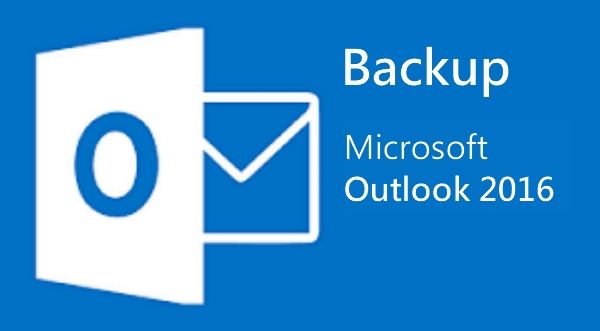
Gardez-vous tous vos courriels, contacts et événements dans Outlook 2016 ? Si c'est le cas, l'idée de perdre ces données importantes vous a certainement traversé l'esprit. Si la centralisation de toutes vos données professionnelles et personnelles est pratique, elle augmente également le risque d'une perte de données colossale.
Mais rassurez-vous, vous pouvez éviter cela en effectuant des sauvegardes régulières.
Aujourd'hui, vous apprendrez à sauvegarder Outlook 2016 de trois manières : manuellement, avec l'assistant et en utilisant Wondershare UBackit. Il est préférable d'essayer les trois méthodes avant de choisir la plus simple et la plus efficace pour votre situation. Êtes-vous prêt ? Commençons.
Dans cet article
L'importance de la sauvegarde d'Outlook 2016 pour les e-mails
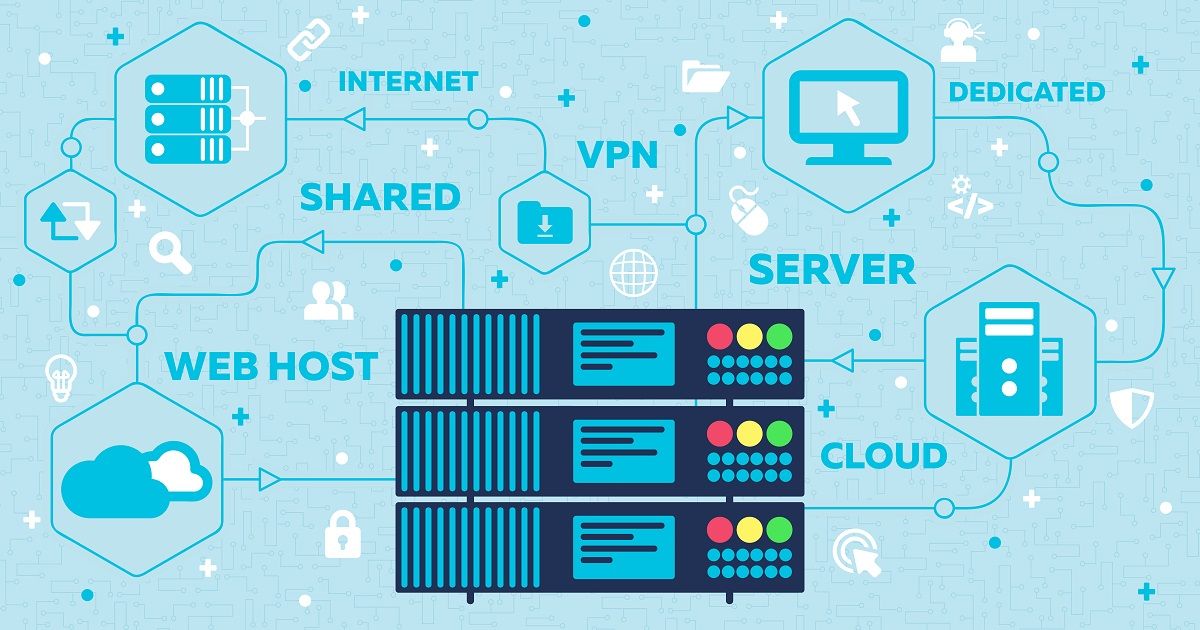
Il existe un nombre infini de scénarios pouvant entraîner une perte de données Outlook 2016. Si votre ordinateur est infecté par un logiciel malveillant, vous ne pourrez pas récupérer vos e-mails, votre liste de contacts et votre calendrier, sauf si vous installez un logiciel de récupération d'e-mails. C'est la même chose avec les pannes de disque dur et les suppressions accidentelles.
Voulez-vous entendre plus de mauvaises nouvelles ?
La sécurité de vos données Outlook 2016 n'est pas assurée à 100 %, même si votre entreprise utilise des serveurs pour la prise en charge des sauvegardes. En effet, les serveurs ne sont pas à l'abri des cyberattaques, des difficultés techniques ou des erreurs humaines. Ces derniers peuvent facilement tomber en panne et vous risquez de perdre tout accès à vos courriers électroniques et à d'autres données.
Ce sont toutes de bonnes raisons de sauvegarder localement les e-mails d'Outlook 16 :
- Prévenez la perte de vos données à la suite de cyberattaques ou de suppressions accidentelles.
- Sécurisez un moyen alternatif d'accéder à vos données en cas de panne du serveur.
- Maîtrisez mieux les courriels, les contacts, les calendriers et l'espace de stockage d'Outlook 2016.
Vous voyez maintenant pourquoi la sauvegarde de votre Outlook 2016 est d'une importance cruciale. La sauvegarde d'Outlook 2016 pour les e-mails et autres données garantit que tout est enfermé dans un endroit sûr et rapidement accessible en cas de catastrophe de perte de données, qu'elle soit accidentelle ou infligée.
Sauvegarder vos données est une chose responsable à faire.
Voici comment le faire rapidement et facilement :
Méthode 1. Sauvegarder manuellement les e-mails Outlook 2016
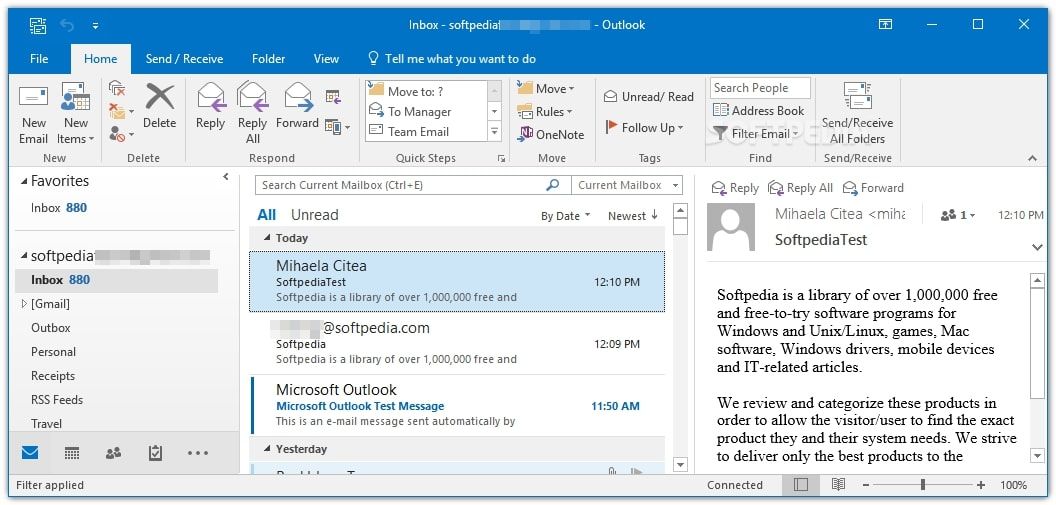
La seule chose dont vous avez besoin pour sauvegarder les données Outlook 2016 à l'aide de cette méthode est une simple action de glisser-déposer. Cela est probablement le moyen le plus facile et, par conséquent, le plus pratique pour exporter des courriels, des contacts et des événements de calendrier à partir d'Outlook 2016, mais il a un défaut :
Il est entièrement manuel, ce qui signifie que vous devrez exporter les éléments un par un.
Si vous voulez sauvegarder uniquement certains de vos fichiers Outlook 2016 et que cela ne vous dérange pas de le faire manuellement, vous pouvez le faire à l'aide de l'Explorateur de fichiers. Voici un guide étape par étape :
- Étape 1. Exécutez votre Outlook 2016 et recherchez l'élément que vous souhaitez sauvegarder. Désormais, lancez également l'Explorateur de fichiers et ouvrez le dossier dans lequel vous souhaitez exporter des éléments.

- Étape 2. Sélectionnez l'élément dans Outlook 2016 et faites-le glisser et déposez-le dans le dossier Explorateur de fichiers.
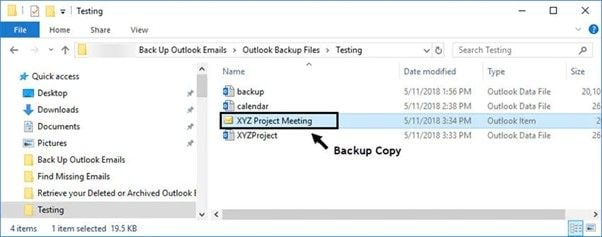
Méthode 2. Sauvegarder Outlook 2016 vers PST à l'aide de l'assistant d'importation/exportation
Heureusement pour ses utilisateurs, Microsoft comprend également l'importance de la sauvegarde des fichiers Outlook. Toutes les versions de leur système phare de gestion des informations personnelles, y compris Outlook 2016, disposent d'un assistant d'importation/exportation intégré qui exporte les données au format PST.
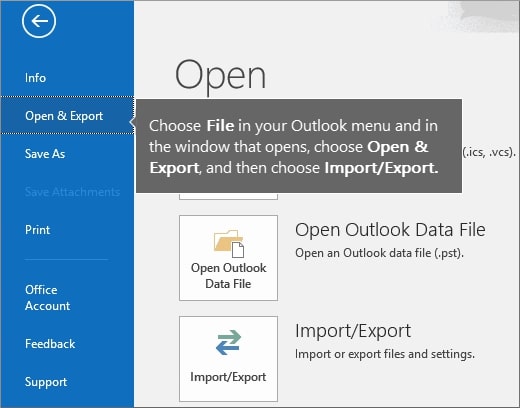
Voici comment vous pouvez sauvegarder votre fichier PST Outlook 2016 à l'aide d'un assistant :
- Étape 1. Exécutez votre Outlook 2016 et ouvrez la section Ouvrir et exporter dans le menu de gauche.
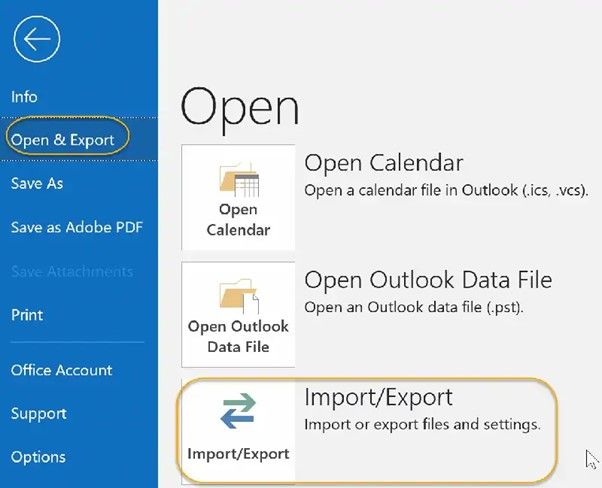
- Étape 2. Cliquez sur Importer/Exporter pour lancer l' assistant.
- Étape 3. Lorsque vous êtes invité à choisir une action à effectuer , cliquez sur Exporter vers un fichier, puis sur Suivant.
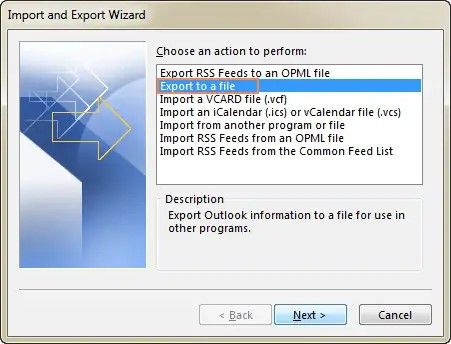
- Étape 4. Pour créer un fichier d'un type pour la sauvegarde, choisissez Fichier de données Outlook (.pst) et cliquez sur Suivant.
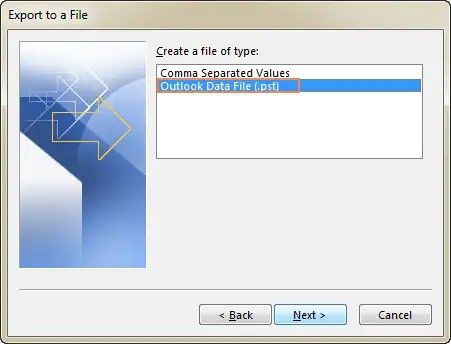
- Étape 5. Sélectionnez les dossiers et les fichiers que vous souhaitez sauvegarder. L' assistant vous permettra d' inclure les sous-dossiers, ce qui est pratique si vous sauvegardez de grandes quantités de données. Si vous ne trouvez pas les données que vous souhaitez sauvegarder, utilisez l' option Filtre… à droite. Lorsque vous avez terminé, cliquez sur Suivant.
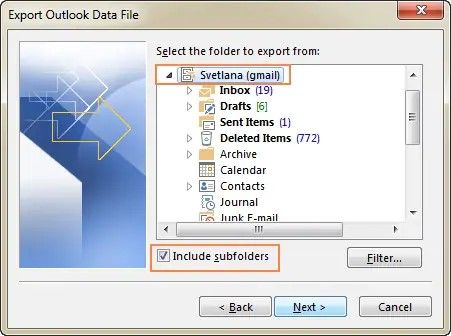
- Étape 6. Maintenant, choisissez où vous voulez enregistrer vos fichiers de sauvegarde. Si vous avez déjà un emplacement par défaut pour cela, vous pouvez cocher l'option Remplacer les doublons par les éléments exportés. Ainsi, l' assistant n'exportera que les fichiers qui n'ont pas encore été sauvegardés. Si vous avez terminé, cliquez sur Terminer.
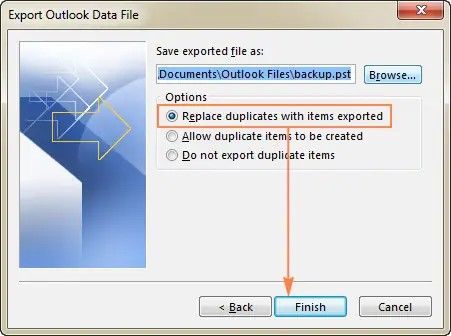
- Étape 7. Si vous souhaitez sauvegarder des données dans un nouveau fichier, il est maintenant temps de le créer. Dans cette étape, vous pouvez également configurer un mot de passe pour protéger le nouveau fichier .pst et tous les éléments qui y sont sauvegardés.
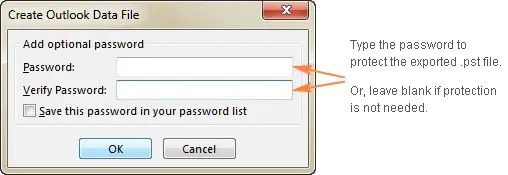
Méthode 3. Sauvegarder automatiquement le fichier PST d'Outlook 2016
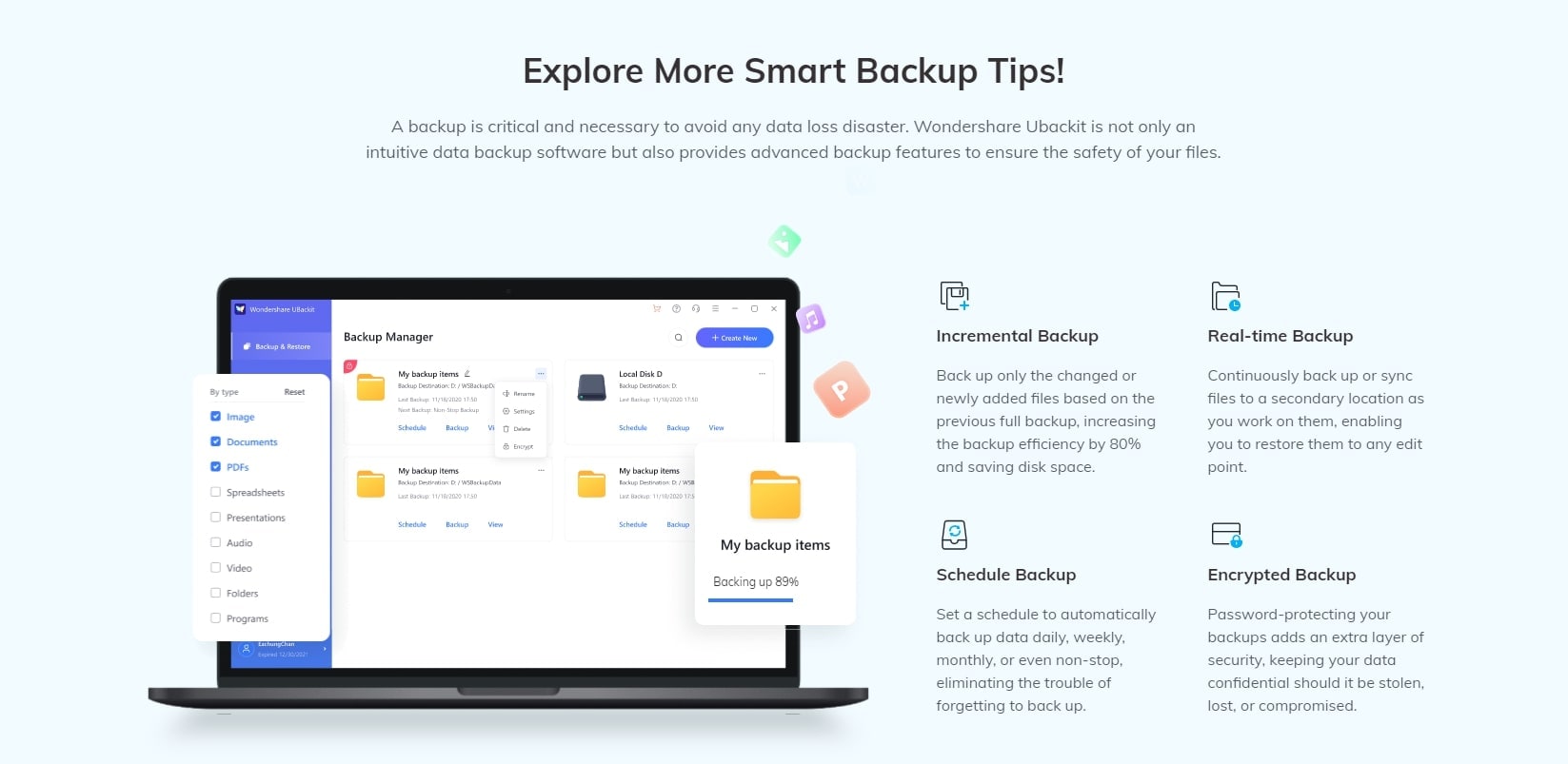
Effectuer une sauvegarde des fichiers Outlook 2016 manuellement ou à l'aide de l'Assistant est assez facile, mais cela vous oblige à répéter les étapes à chaque fois que vous souhaitez exporter de nouveaux fichiers. Lorsque Outlook 2016 est très chargé, la sauvegarde manuelle peut s'avérer frustrante et peu pratique, c'est le moins que l'on puisse dire.
Outre le fait qu'elles prennent du temps, les deux méthodes précédentes présentent également un risque potentiel. Les erreurs humaines sont aussi fréquentes lors des sauvegardes manuelles que lors de la saisie ou de la gestion des données, et il est facile d'oublier un grand nombre de dossiers ou de laisser tomber quelques fichiers importants.
Un moyen sûr de sauvegarder Outlook 2016 consiste à utiliser un logiciel de sauvegarde de messagerie - Wondershare UBackit. Il s'agit d'un outil de sauvegarde de données fiable qui sauvegarde automatiquement vos fichiers et dossiers Outlook 2016. Il prend en charge tous les types de fichiers Outlook pour toutes vos pièces jointes essentielles.

Wondershare UBackit - Votre outil fiable de sauvegarde des e-mails
Sauvegardez les e-mails sur des disques durs locaux ou des périphériques de stockage externes de manière efficace, sûre et complète.
Fournissez une sauvegarde automatique pour sauvegarder vos fichiers de messagerie quotidiennement, hebdomadairement, mensuellement ou sans interruption.
Définissez un mot de passe pour protéger vos sauvegardes, en gardant vos données confidentielles en cas de vol, de perte ou de compromission.
Prend en charge la sauvegarde incrémentielle, qui enregistre uniquement les modifications apportées à vos fichiers depuis la dernière sauvegarde, réduisant ainsi le temps de sauvegarde et économisant de l'espace de stockage.
Voici comment sauvegarder Outlook 2016 avec Wondershare UBackit :
- Étape 1. Ouvrez Ubackit après le téléchargement et l'installation, trois options s'afficheront : Sauvegarde de fichiers et de dossiers, Sauvegarde de disque et Sauvegarde de courrier électronique. Pour cela, choisissez Email Backup.

- Étape 2. Recherchez les fichiers Outlook PST que vous souhaitez sauvegarder et sélectionnez-les en cochant les cases. Lorsque vous avez terminé, cliquez sur Sélectionner.
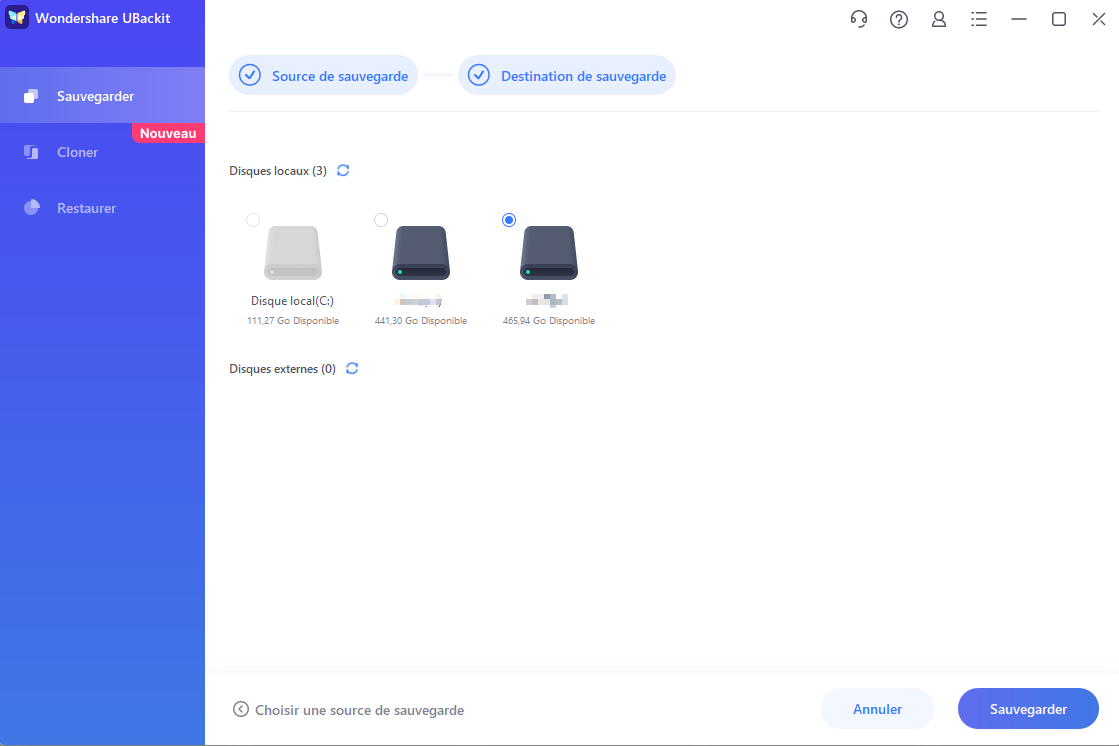
- Étape 3. Choisissez maintenant la destination de sauvegarde souhaitée et appuyez sur le bouton Sauvegarder.
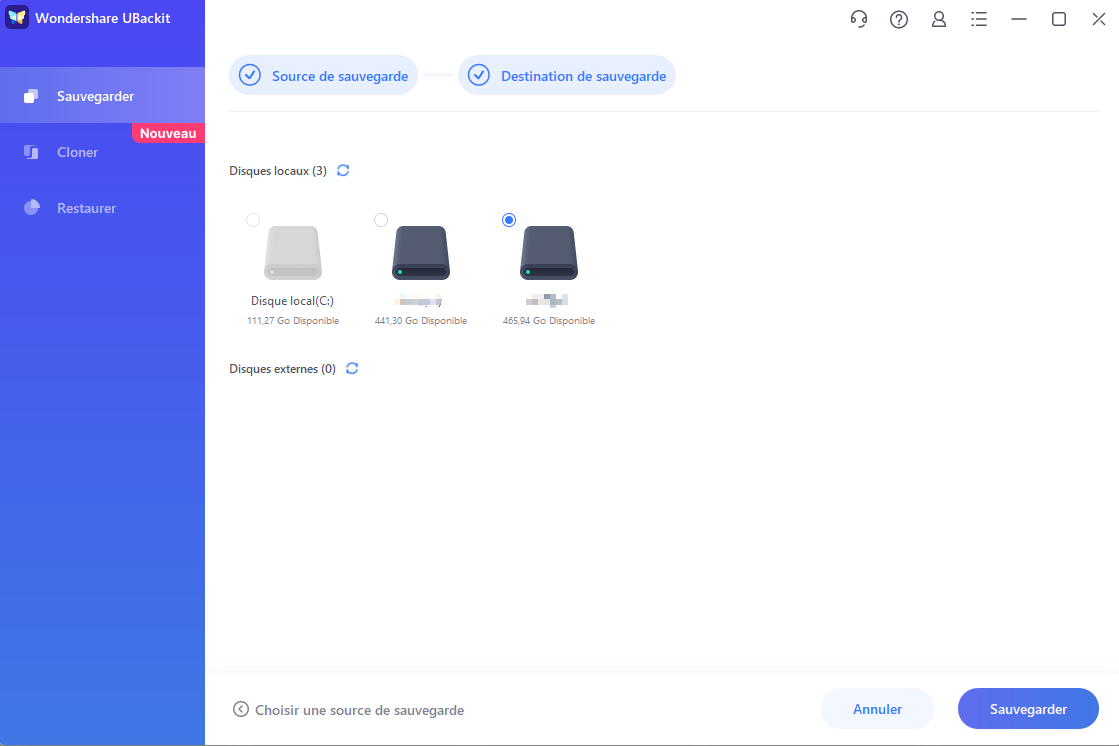
- Étape 4. Attendez que UBackit termine la sauvegarde Outlook 2016 PST et observez la progression à l'écran.
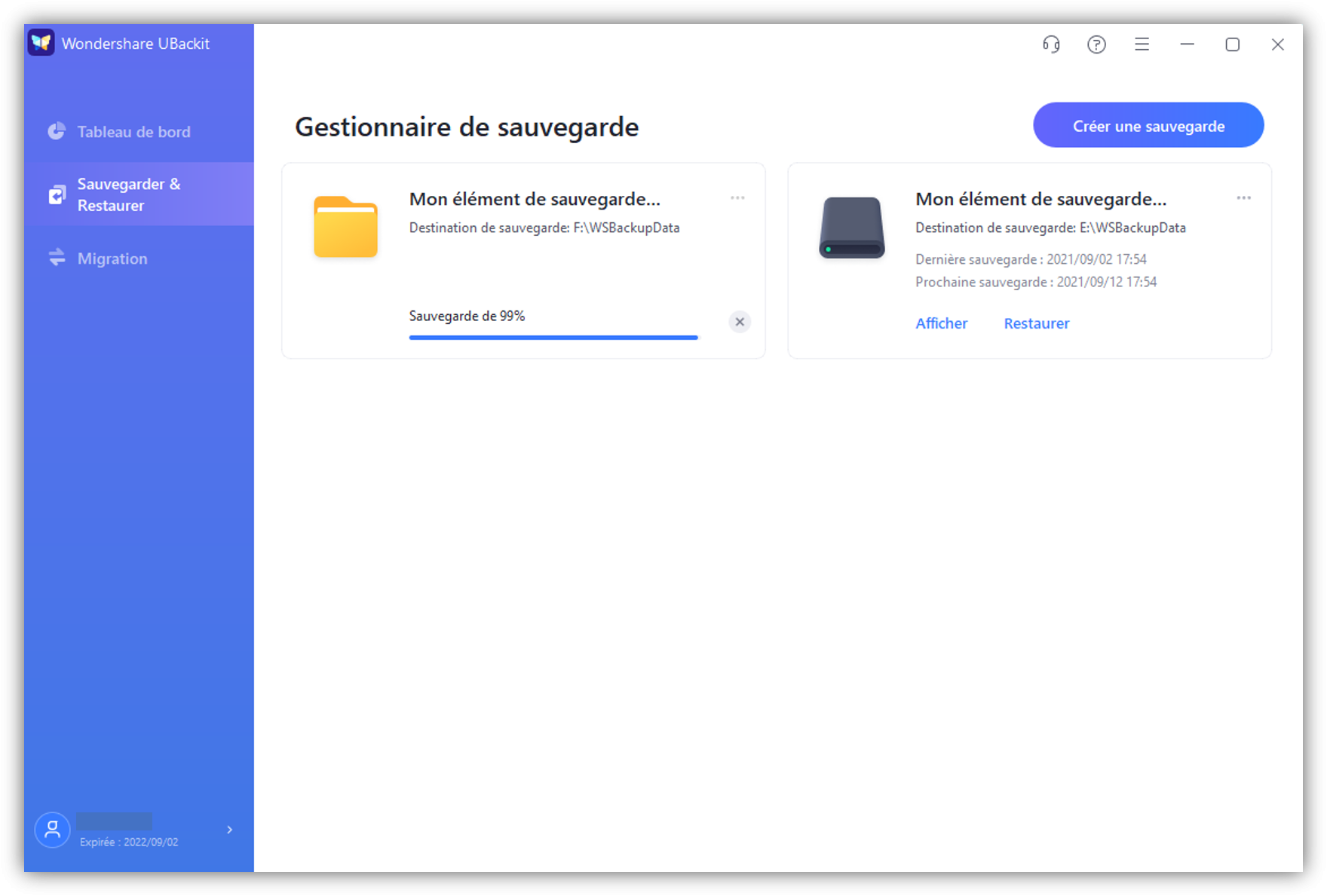
- Étape 5. Votre sauvegarde Outlook 2016 est maintenant terminée. Vous pouvez cliquer sur l' icône Planifier pour configurer des sauvegardes automatiques quotidiennes, hebdomadaires, mensuelles ou continues en fonction de vos besoins.
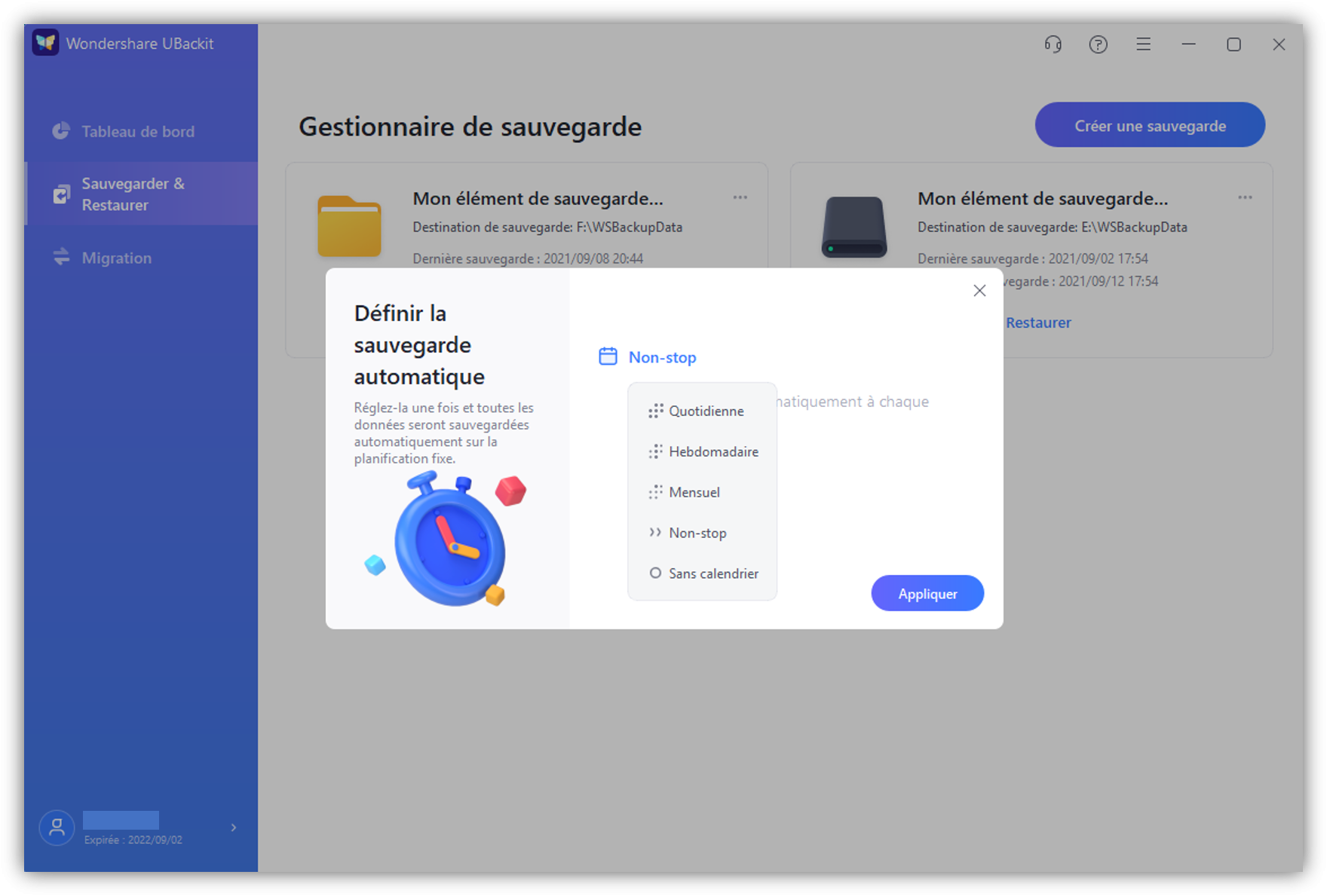
Pourquoi vous pourriez avoir besoin de sauvegarder votre Outlook 2016
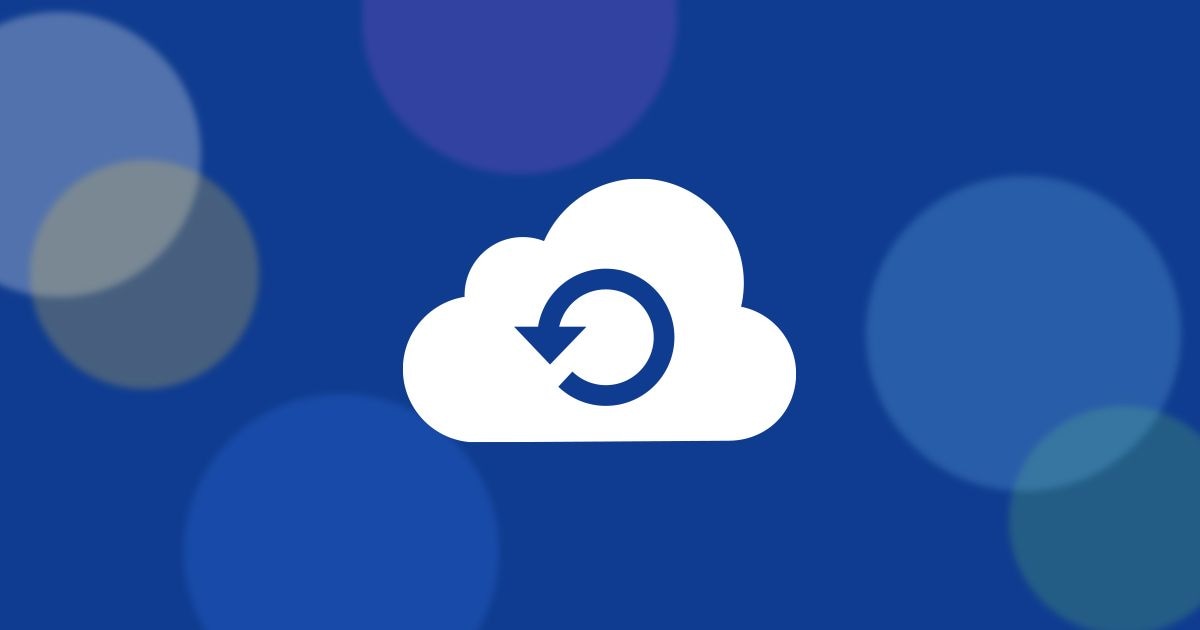
Que vous soyez nouveau sur Outlook 2016 ou que vous l'utilisiez depuis un certain temps, vous ne savez peut-être pas que le système de gestion des e-mails et des informations personnelles de Microsoft est livré avec un support de serveur. Qu'est-ce que cela signifie ? Plus à ce sujet dans une seconde.
Outlook 2016 fait partie de la suite Microsoft Office, avec d'autres produits de base de Microsoft tels que Word, PowerPoint et Excel. Bien que faisant partie d'une grande famille, il peut être utilisé comme une application distincte, indépendamment de ses frères et sœurs et des autres solutions Microsoft.
Mais saviez-vous que vous pouvez connecter Outlook 2016 à un serveur ?
Bon nombre d'entreprises utilisent Microsoft Exchange Server ou Microsoft SharePoint Server pour se connecter et gérer les solutions Microsoft à partir d'un seul et même endroit. Si vous êtes au courant et que votre Outlook 2016 est connecté à l'un de ces serveurs, vous disposez probablement d'une sauvegarde.
Sinon, vous pourriez avoir de gros problèmes.
Pour des raisons de sécurité des données d'entreprise, la plupart des serveurs Microsoft Exchange sont pris en charge par Windows Server Backup, qui vous permet de créer et de restaurer des sauvegardes VSS des données Exchange. Microsoft SharePoint Server possède sa propre architecture de sauvegarde et de récupération.
Sans ces serveurs, vos données Outlook 2016 sont très vulnérables.
Conclusion
Si vous recherchez un moyen rapide d'exporter un seul PST depuis Outlook 2016, vous avez déjà tout ce qu'il vous faut : votre Outlook 2016 et l'Explorateur de fichiers. L'assistant d'Outlook offre une bonne alternative si vous avez plusieurs dossiers et fichiers, mais il ne s'agit que de sauvegardes uniques.
À moins que vous ne préfériez effectuer des sauvegardes manuelles à chaque fois que vous recevez un nouvel e-mail, un nouveau contact ou un nouvel événement de calendrier, la meilleure option est d'utiliser UBackit. Les sauvegardes automatiques vous aideront non seulement à économiser du temps et des efforts, mais elles garantiront également que chaque fichier est en sécurité et qu'il est pris en compte.
 100% sécurité pour le téléchargement gratuit
100% sécurité pour le téléchargement gratuit

